Cách chèn ký tự đặc biệt trong Word đơn giản nhất
Cách chèn ký tự đặc biệt trong Word đơn giản nhất
Cách chèn ký tự đặc biệt trong Word giúp bạn tạo tài liệu độc đáo và chuyên nghiệp hơn. Với các thao tác đơn giản, bạn có thể thêm biểu tượng, dấu mũi tên, hoặc các ký tự trang trí khác vào văn bản, tạo điểm nhấn và làm cho nội dung trở nên sinh động. Cùng khám phá các bước thực hiện chi tiết ngay sau đây!
Hướng dẫn nhanh cách chèn ký tự đặc biệt trong Word
Dưới đây là hướng dẫn nhanh cách chèn ký tự đặc biệt trong Word như sau:
- Bước 1: Mở tài liệu Word và chọn vị trí muốn chèn ký tự.
- Bước 2: Trên thanh công cụ, chọn Tab Insert (Chèn).
- Bước 3: Trong nhóm Symbols (Ký tự), nhấp vào Symbol (Ký tự).
- Bước 4: Chọn More Symbols (Ký tự khác) để mở danh sách ký tự.
- Bước 5: Chọn ký tự mong muốn và nhấn Insert (Chèn) để thêm vào tài liệu.
Ký tự đặc biệt trong Word là gì và khi nào cần dùng?
Ký tự đặc biệt trong Word là những ký hiệu, hình ảnh hoặc biểu tượng không có sẵn trên bàn phím thông thường. Chúng được sử dụng để bổ sung cho văn bản. Tạo ra các hiệu ứng đặc biệt hoặc biểu diễn các khái niệm phức tạp mà chữ cái và số không thể diễn tả đầy đủ.
Có nhiều lý do để bạn muốn sử dụng ký tự đặc biệt trong tài liệu Word của mình:
- Tăng tính thẩm mỹ: Ký tự đặc biệt giúp làm cho văn bản trở nên sinh động, hấp dẫn hơn. Ví dụ, bạn có thể sử dụng các biểu tượng cảm xúc để thể hiện cảm xúc. Hoặc các hình dạng để trang trí cho tài liệu.
- Các khái niệm phức tạp: Trong các lĩnh vực như toán học, hóa học, vật lý. Thì các ký tự đặc biệt được sử dụng để biểu diễn các công thức, biểu đồ,...
- Tạo các danh sách đặc biệt: Thay vì sử dụng các dấu chấm hoặc số thông thường. Bạn có thể sử dụng các ký tự đặc biệt để tạo ra các danh sách đánh dấu độc đáo.
- Tạo các biểu đồ đơn giản: Với các ký tự hình học như hình tròn, hình vuông, và các đường nối. Bạn có thể tạo ra các biểu đồ đơn giản để minh họa cho ý tưởng của mình.
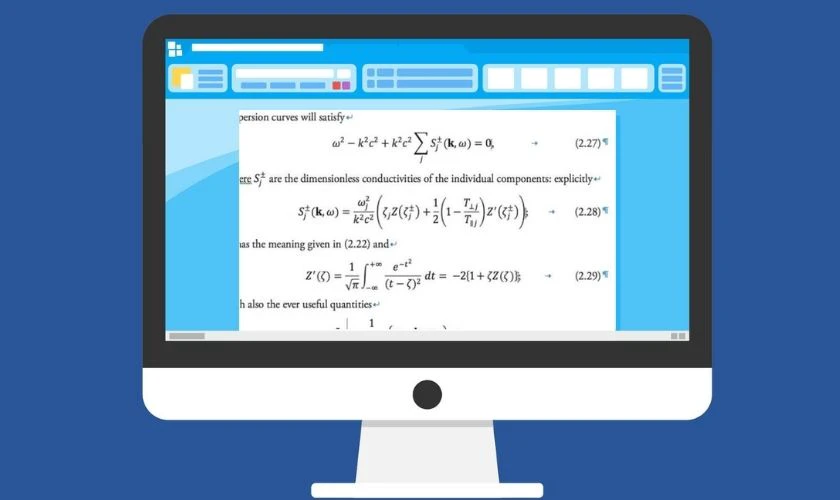
Những ký tự đặc biệt này làm cho tài liệu trở nên chuyên nghiệp và rõ ràng hơn. Đồng thời giúp truyền tải nội dung một cách chính xác và sinh động hơn.
Các ký tự đặc biệt trong Word
Một số ký tự đặc biệt phổ biến trong Word:
- Ký tự toán học: Các ký hiệu như dấu căn, dấu tích phân, các chữ cái Hy Lạp (π, σ, Δ,...) được sử dụng để viết các công thức toán học.
- Ký tự đặc biệt: Các ký hiệu tiền tệ, dấu copyright, dấu thương hiệu, dấu ngoặc kép,...
- Biểu tượng: Các biểu tượng cảm xúc, các hình dạng (hình tròn, hình vuông, mũi tên), các biểu tượng âm nhạc,...
- Chữ cái đặc biệt: Các chữ cái có các kiểu viết khác nhau (in đậm, in nghiêng, chữ hoa, chữ thường), các chữ cái của các ngôn ngữ khác.
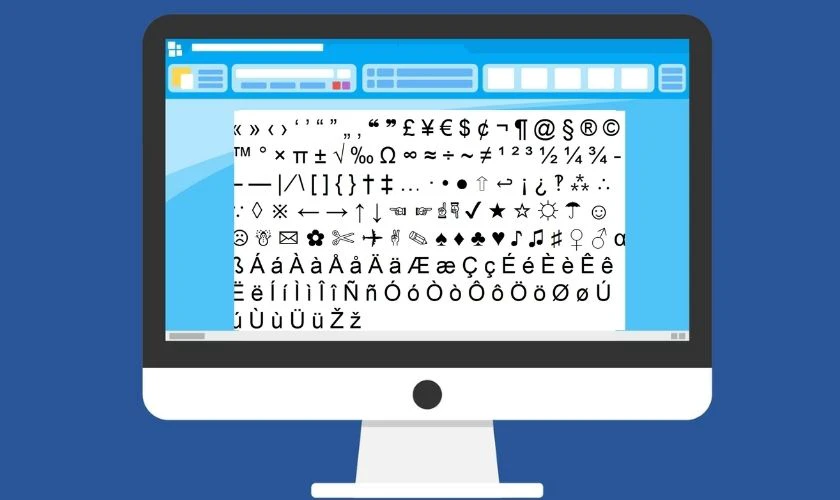
Các ký tự đặc biệt này không chỉ giúp làm cho tài liệu của bạn phong phú hơn mà còn giúp truyền đạt thông tin một cách chính xác và rõ ràng hơn.
Cách chèn ký tự đặc biệt trong Word: Hướng dẫn chi tiết
Tham khảo ngay 2 cách chèn ký tự đặc biệt trong Word cực chi tiết ngay dưới đây:
Cách chèn ký tự đặc biệt trong Word bằng Symbol
Để chèn ký tự đặc biệt trong Word bằng sử dụng Symbol, bạn có thể làm theo các bước sau:
Bước 1: Đầu tiên, bạn hãy mở tài liệu Word của mình. Sau đó, đưa con trỏ chuột đến vị trí chính xác mà bạn muốn chèn ký tự đặc biệt.
Bước 2: Trên thanh công cụ của Word, hãy tìm và click vào tab Insert. Đây là nơi tập trung các công cụ để chèn hình ảnh, bảng biểu và các yếu tố khác.
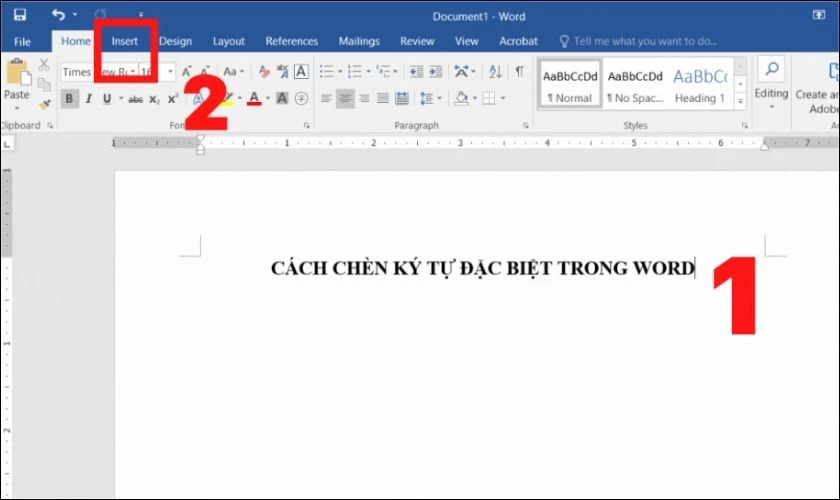
Bước 3: Trong tab Insert, hãy click vào biểu tượng này để mở hộp thoại Symbols.
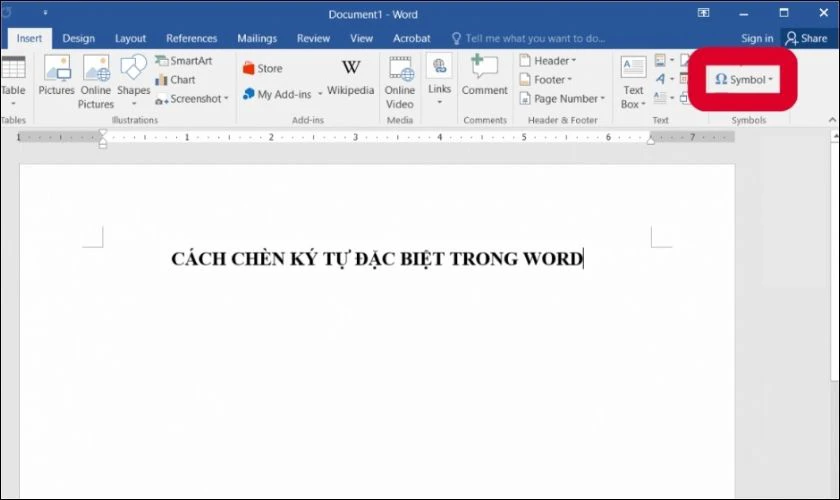
Bước 4: Trong hộp thoại Symbols, bạn sẽ thấy rất nhiều ký tự đặc biệt được phân loại theo các font chữ khác nhau. Bạn có thể chọn một font chữ cụ thể để xem các ký tự đặc biệt tương ứng (ví dụ: Arial, Wingdings). Sau khi chọn ký tự, hãy click vào nút Insert.
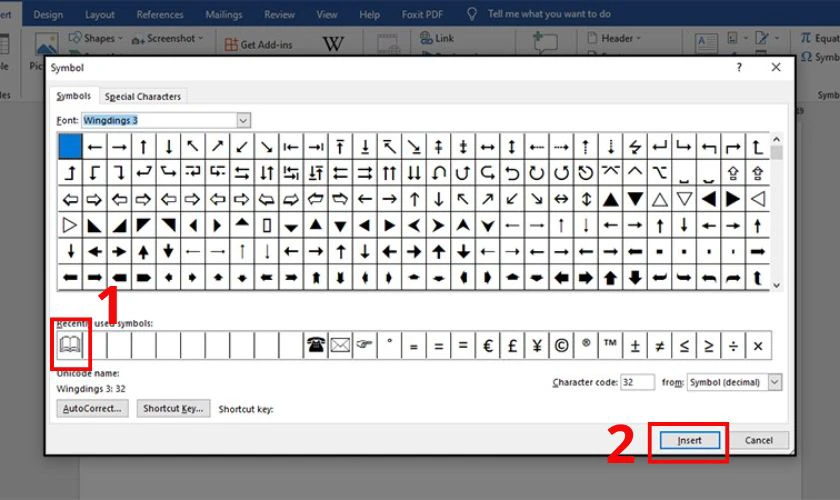
Bước 6: Nếu bạn muốn chèn thêm ký tự khác, hãy lặp lại các bước trên. Khi đã xong, hãy click vào nút Close để đóng hộp thoại Symbols.
Chỉ với vài bước đơn giản, bạn đã có thể làm cho tài liệu của mình trở nên sinh động và chuyên nghiệp hơn. Hãy thử áp dụng những hướng dẫn trên để tạo ra những tài liệu thật ấn tượng nhé!
Cách chèn các ký tự đặc biệt trong Word bằng phím tắt
Một số ký tự đặc biệt có phím tắt riêng, giúp bạn chèn ký tự nhanh chóng mà không cần mở hộp thoại Symbol.
Một số phím tắt thông dụng:
- Dấu gạch ngang dài: Alt + Ctrl + Num -
- Dấu gạch ngang ngắn: Ctrl + Num -
- Dấu gạch dưới: Ctrl + _
- Dấu mũ: Ctrl + ^
- Dấu ngoặc nhọn: Alt + 123 (ngoặc nhọn mở), Alt + 125 (ngoặc nhọn đóng)
Ví dụ thêm về một số ký tự đặc biệt và mã Alt:
- ° (Ký hiệu độ): Alt + 0176
- © (Biểu tượng bản quyền): Alt + 0169
- ™ (Biểu tượng thương hiệu): Alt + 0153
- √ (Ký hiệu căn bậc hai): Alt + 251
- π (Số pi): Alt + 227
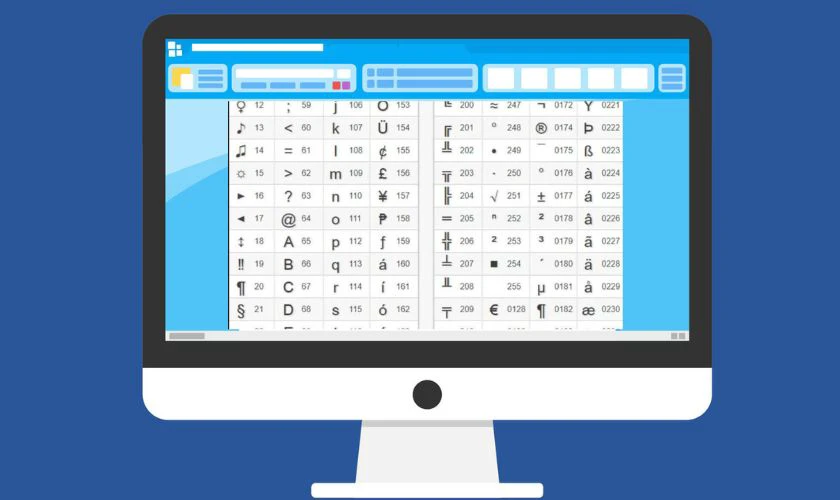
Với các phương pháp này, bạn có thể nhanh chóng chèn các ký tự đặc biệt mà không cần phải tìm kiếm trong menu!
Các dạng kí tự đặc biệt trong Word
Mời bạn tham khảo chi tiết về một số font chữ chứa ký tự đặc biệt phổ biến nhất trong Word:
Kiểu font Wingdings (Wingdings, Wingdings 2, Wingdings 3)
Mặc dù cùng thuộc một họ font chữ. Thế nhưng Wingdings, Wingdings 2 và Wingdings 3 có những điểm khác biệt về bộ sưu tập ký tự như:
- Wingdings: Phiên bản gốc, chứa nhiều hình dạng cơ bản. Chẳng hạn như hình tròn, hình vuông, mũi tên, các biểu tượng liên quan đến máy tính (PC, ổ đĩa, bàn phím,...). Và các biểu tượng văn phòng (tệp tin, thư, thư mục,...).
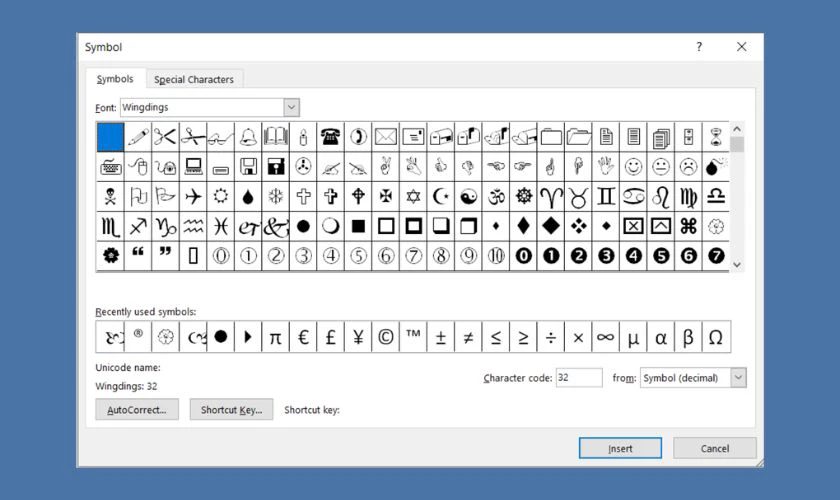
- Wingdings 2: Mở rộng bộ sưu tập của Wingdings. Bao gồm thêm nhiều biểu tượng về con người, động vật, thời tiết, và các biểu tượng trừu tượng.
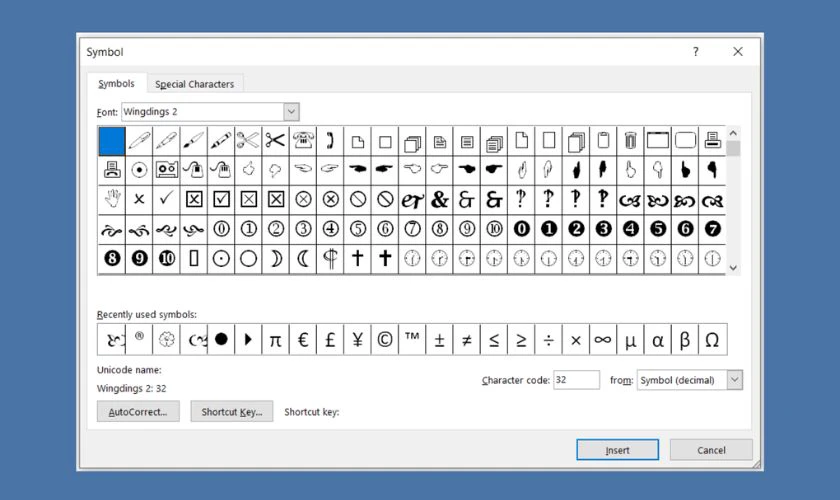
- Wingdings 3: Tiếp tục mở rộng bộ sưu tập, với nhiều biểu tượng mới về các chủ đề khác nhau. Chẳng hạn như âm nhạc, thể thao, và các biểu tượng quốc tế.
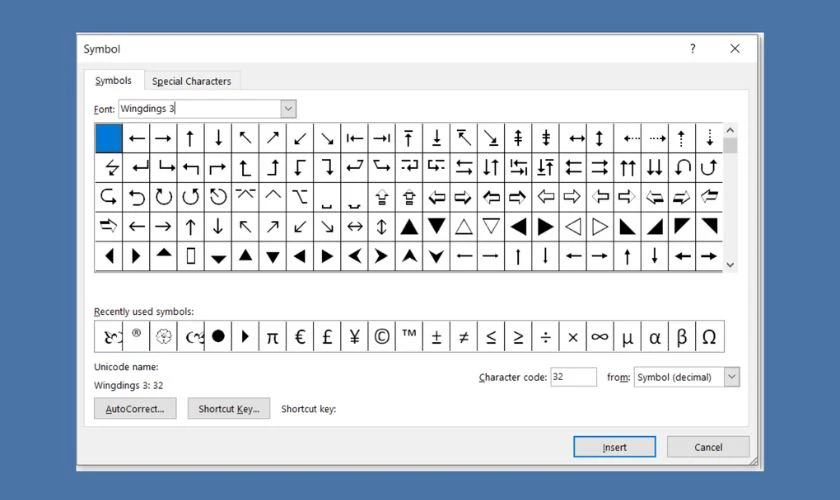
Font Wingdings rất hữu ích cho việc tạo các tài liệu sáng tạo, biểu mẫu. Hoặc tài liệu cần sử dụng các biểu tượng mà không cần phải tìm kiếm trên internet!
Kiểu Font MS Gothic
MS Gothic là một trong những font chữ tiêu biểu của Nhật Bản. Font chữ này được thiết kế để hiển thị các ký tự Kanji, Hiragana và Katakana một cách rõ ràng và đẹp mắt.
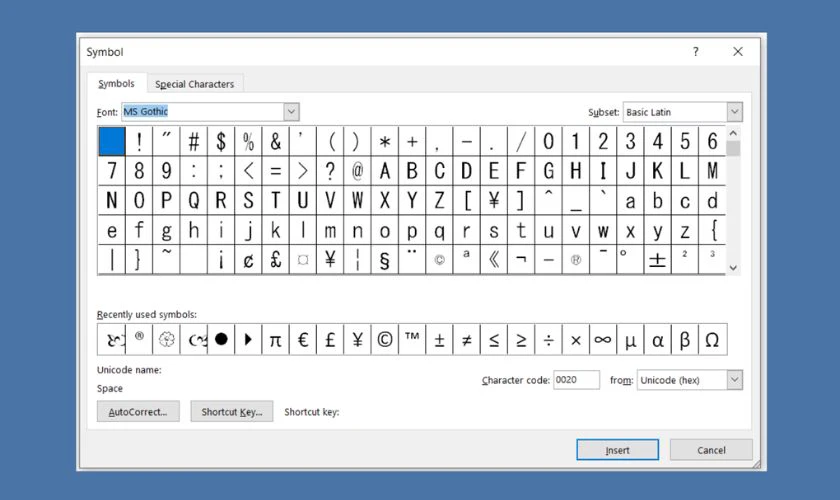
Font chữ được sử dụng rộng rãi trong các tài liệu, ứng dụng và giao diện người dùng tiếng Nhật. MS Gothic được nhiều người sử dụng trên toàn thế giới yêu thích. Bởi vì nét đẹp đơn giản, hiện đại và dễ đọc của nó.
Kiểu Font Webdings
Webdings là một trong những font chữ đặc biệt phổ biến nhất. Font chữ được sử dụng rộng rãi để thêm các biểu tượng và hình ảnh vào văn bản. Với bộ sưu tập các biểu tượng đa dạng và thú vị. Webdings giúp cho tài liệu của bạn trở nên sống động và hấp dẫn hơn.

Font Webdings rất hữu ích cho việc tạo ra các tài liệu sáng tạo và trực quan. Giúp tăng cường sự chú ý của người đọc!
Kiểu Font Segoe MDL 2 Assets
Segoe MDL 2 Assets là một trong những font chữ đặc biệt được ưa chuộng nhất hiện nay. Đặc biệt trong môi trường làm việc văn phòng và thiết kế. Font chữ này cung cấp một kho tàng khổng lồ các biểu tượng về chủ đề. Từ các biểu tượng giao diện đơn giản cho đến các biểu đồ, bản đồ.
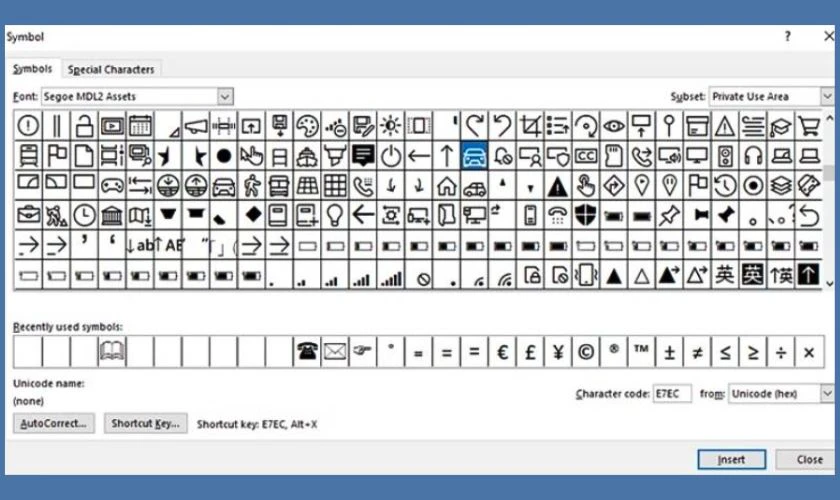
Font Segoe MDL2 Assets là một công cụ tuyệt vời cho các nhà phát triển và thiết kế giao diện. Mang lại khả năng tùy chỉnh và sáng tạo cao trong việc xây dựng trải nghiệm người dùng.
Kiểu Font Segoe UI Historic
Segoe UI Historic là một font chữ đặc biệt. Mang đến cho người dùng cơ hội khám phá những nét đẹp của các ngôn ngữ cổ xưa. Font chữ này hỗ trợ rất nhiều ngôn ngữ và hệ thống viết cổ. Từ các chữ cái Hy Lạp, La Mã, đến các chữ viết cổ của các nền văn minh khác.
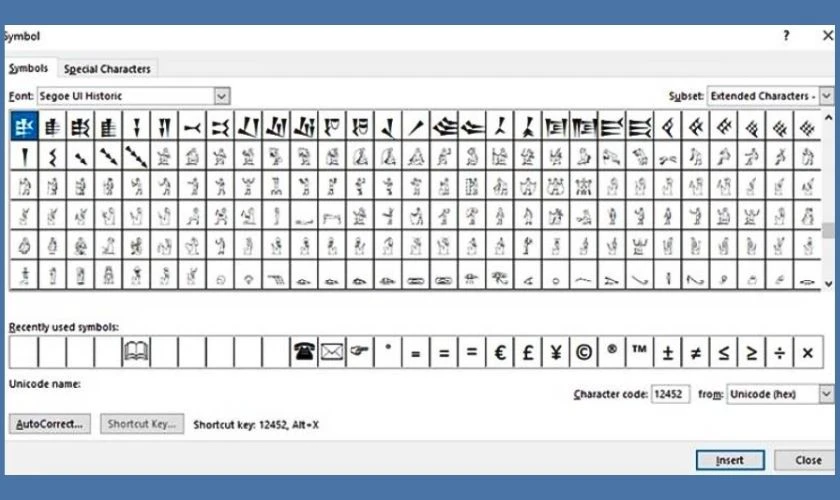
Font Segoe UI Historic là một công cụ hữu ích cho những ai làm việc với văn bản đa ngôn ngữ. Hoặc cần hiển thị các ký tự và biểu tượng lịch sử trong các ứng dụng của họ.
Kiểu Font Segoe UI Emoji
Segoe UI Emoji là một trong những font chữ đặc biệt phổ biến. Được thiết kế đặc biệt cung cấp cho người dùng kho tàng biểu tượng cảm xúc (emoji) đa dạng. Với font chữ này, bạn có thể thể hiện cảm xúc, ý tưởng của mình một cách trực quan và sinh động hơn trong các văn bản, email, tin nhắn...
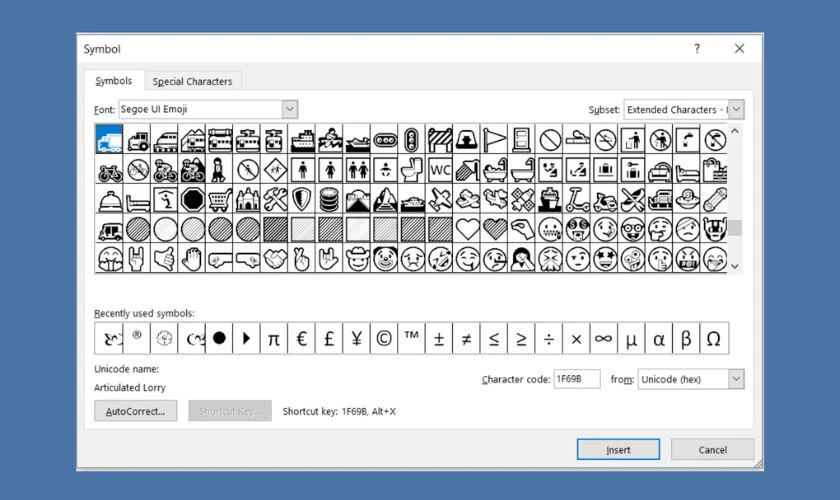
Các font chữ đặc biệt trong Word là một công cụ tuyệt vời để tạo ra những tài liệu độc đáo và chuyên nghiệp. Bằng cách hiểu rõ về các loại font chữ và cách sử dụng chúng, bạn có thể tự do sáng tạo và làm cho văn bản của mình trở nên sống động hơn.
Kết luận
Tóm lại, cách chèn ký tự đặc biệt trong Word rất đơn giản và giúp tài liệu trở nên chuyên nghiệp hơn. Bạn có thể sử dụng bảng ký tự có sẵn hoặc phím tắt để thao tác nhanh chóng. Áp dụng những cách này sẽ giúp bạn tiết kiệm thời gian và nâng cao hiệu suất làm việc nhé! Đừng quên theo dõi Điện Thoại Vui để cập nhật thêm nhiều thông tin mới nhất nhé!
Bạn đang đọc bài viết Cách chèn ký tự đặc biệt trong Word đơn giản nhất tại chuyên mục Word trên website Điện Thoại Vui.

Mình là Thanh Nhật, một content creator đam mê công nghệ. Mình là người thích viết, viết những gì mình biết, hiểu những gì mình viết. Mình chuyên viết về nhiều lĩnh vực khác nhau, từ công nghệ, điện thoại, laptop, đến các thủ thuật và ứng dụng di động. Hy vọng mang đến cho bạn những thông tin hay và bổ ích về công nghệ mới nhất hiện nay.

